
- •Практикум по дисциплине «Операционные системы и среды» Пояснительная записка
- •Тематика практических работ
- •Практические работы
- •Раздел 2. Машинно-зависимые свойства операционных систем
- •Тема 2.1 Архитектурные особенности модели микропроцессорной системы
- •Понятие программы
- •Типы адресации
- •Система команд
- •Программно-доступные регистры и флаги:
- •Системные регистры и флаги:
- •Запишите в озу программу, состоящую из 5 команд (из своего варианта). Команды разместите в ячейках памяти.
- •Программирование разветвляющегося процесса. Разработать программу вычисления и вывода значения функции для вводимого из ir значения аргумента X:
- •Тема 2.3 Обслуживание ввода-вывода
- •Контроллер клавиатуры
- •Контроллер дисплея
- •Обслуживание прерываний
- •Команды вызова обработчика прерывания и возврата из обработчика прерываний
- •Программно-доступные флаги
- •Программа для обработки прерывания от клавиатуры
- •Программа для обработки прерывания от таймера
- •Самостоятельно, напишите программу для реализации алгоритма, с применением прерывания (см. Таблицу 19):
- •Задание повышенной сложности:
- •Тема 2.5 Управление памятью
- •Структура кэш-памяти в учебной эвм
- •Настройка параметров кэш-памяти
- •Оценка эффективности работы системы с кэш-памятью
- •Вычисление коэффициента эффективности работы системы с кэш-памятью
- •Раздел 3. Машинно-независимые свойства операционных систем
- •Тема 3.1.Работа с файлами
- •История создания операционной системы Linux
- •Графическийинтерфейс в Linux
- •Графические среды в Linux: Gnome и kde
- •Сходства и различия Gnome и kde
- •Файловая система Linux
- •Структура каталоговв Linux
- •Основные элементы рабочего стола ос Linux
- •Настройка kde
- •Приложения kde
- •Способы запуска приложений:
- •Использование нескольких рабочих столов
- •Задание к работе
- •Изменение настроек рабочего стола
- •Изучение структуры каталогов операционной системы Linux
- •Работа в программе Проводник. Изучение структуры окна
- •Работа с окнами
- •Создание текстового файла средствами текстового редактора Kwrite и текстового процессора LibreOffice Writer. Работа со справкой
- •Изучение установленных программ операционной системы Linux
- •Konqueror в роли менеджера файлов
- •Экран файл-менеджера Konqueror
- •Меню программыKonqueror
- •Команды оболочки
- •Поиск файлов с помощью kFind
- •Копирование/перемещение файлов с помощью drag and drop.
- •Перемещение файлов с помощью drag and drop.
- •Поиск потерянных файлов
- •Работа с файлами и каталогами.
- •Выполнение операций с файлами и каталогами, используя команды оболочки
- •Выполнение операций над файлами и каталогами с помощью команд оболочки
- •Найти ошибки, если есть:
- •Справочная информация по командам ос Unix
- •Создание файла
- •Переименованиефайлов
- •Удаление файлов
- •Вывод и копирование файла
- •Просмотр содержимого файла
- •Обработка атрибутов файлов
- •Изменение владельца и группы для одного или более файлов chown, chgrp
- •Изменение разрешений файлов и каталогов chmod
- •Создание каталогов и файлов
- •Пользователь root
- •Назначение команд командной строки:
- •Распределение знаков
- •Условное выполнение команд
- •Использование символов перенаправления
- •Команды для работы с системой
- •Использование команды file
- •Распределение знаков
- •Условное выполнение команд
- •Использование символов перенаправления
- •Экран Midnight Commander
- •Запуск программы
- •Настройка mc (f9 - Настройки)
- •Работа с панелями
- •Поискфайловв Midnight Commander
- •Работа с пользовательским меню
- •Создание структуры каталогов в Midnight Commander в вашем домашнем каталоге
- •Файл-менеджер Krusader
- •Понятие монтирования файловой системы
- •Монтирование фс в Linux
- •Программа kSysguard
- •Монтирование файловых систем вручную
- •Автоматизация процесса монтирования
- •Запуск программы Системный монитор процессов – программа kSysguard
- •Управление процессами
- •Изменение некоторых настроек программы ksysguard
- •Запуск нового процесса и его удаление
- •Отслеживание и удаление процессов в программе konsole
- •Системный монитор в программе konsole
- •Задание для самостоятельного выполнения
- •Работа в программе konsole
- •Создание файлов данных
- •Создание базы данных
- •Раздел 4. Работа в операционных системах и средах
- •Тема 4.2. Интерфейс пользователя
- •Интерфейс командной строки
- •Редактирование текста в окне командной строки
- •Как закрыть окно командной строки
- •Сетевыекоманды
- •Список команд, которые часто используются для диагностики сетевых проблем.
- •Настройка окна командной строки
- •Просмотр таблицы маршрутизации.
- •Команда ping.
- •Команда Pathping Pathping [-n] [-h maximum_hops] [-g host-list] [-p period] [-q num_queries] [-w timeout] [-t] [-r] target_name
- •Команда Tracert tracert [-d] [-hмаксЧисло] [-j списокУзлов] [-w интервал] имя
- •Команда Netstat
- •Команда Route
- •Команда nslookup
- •Задание для самостоятельного выполнения:
- •Основные особенности операционной системы Windows
- •Windows выполняет следующие основные функции:
- •Особенности Windows 7:
- •Программы и службы, встроенные в Windows хр/7:
- •Общие сведения о сочетаниях клавиш Windows
- •Задание сочетания клавиш для программ
- •Переключение между окнами
- •Диалоговые окна
- •Изучение видов меню при работе с Windows
- •Структура окна Windows. Диалоговые окна
- •Работа со стандартными программами
- •Тема 4.3.Организация хранения данных
- •Версии Cmd.Exe
- •Системное приглашение
- •Классификация консольных программ
- •Изменение приглашения командной строки (Prompt)
- •Создание каталогов
- •Копирование и переименование файлов и каталогов
- •Удаление файлов и каталогов
- •Создание текстовых файлов
- •Изменение атрибутов файлов
- •Описание программы Проводник
- •Навигация по файловой структуре
- •Управление дисковой памятью в Windows Server 2003/2008
- •Навигация по файловой структуре. Создание дерева каталогов
- •Настройка дисков и томов
- •Преобразование базового диска в динамический из оснастки Управление дисками
- •Использование программы DiskPart
- •Расширение томов с помощью оснастки Управление дисками
- •Буквы диска и смонтированные тома
- •Реализация дисковых квот. Настройка параметров дисковых квот по умолчанию
- •Создание индивидуальных записей квот
- •Проверка дисковых квот
- •Тема 4.4.Средства управления и обслуживания
- •Определение пакетного файла
- •Основные операторы, используемые в пакетных файлах
- •Создание пакетного файла для копирования
- •Создание пакетного файла для вычисления значения выражения
- •Создание структуры каталогов с помощью пакетных командных файлов
- •Тема 4.5.Утилиты операционной системы
- •Команды мониторинга и диагностики
- •Команды управления операционной системой
- •Команды для обслуживания жестких дисков
- •Архиватор 7zip
- •Командная оболочка Windows PowerShell
- •Мониторинг и диагностика в командной строке
- •Просмотр использования ресурсов с помощью диспетчера задач Windows
- •Архивирование данных. Просмотр статистики производительности
- •Настройка файла подкачки
- •Инвентаризация и диагностика средствами powershell
- •Управление дисками, каталогами и файлами в PowerShell
- •Понятие операционной оболочки
- •Настройка Total Commander
- •Раскладка клавиатуры в Total Commander
- •Назначение функциональных клавиш
- •Другие сочетание клавиш
- •Выделение файлов и каталогов
- •Выполнение операций над панелями
- •Работа с командами командной строки.
- •Задание для самостоятельного выполнения
- •Архивацияфайловв Total Commander
- •Архивирование файлов и каталогов
- •Создание собственной иерархической структуры каталогов в Total Commander
- •Заполните таблицу:
- •Тема 4.5. Поддержка приложений других операционных систем
- •Понятие типа группы и области её действия
- •Открытие общего доступа к папке
- •Создание учётных записей пользователей
- •Создание групп. Изменение членства в группах
- •Открытие общего доступа к папке
- •Подключение к общей папке
- •Имитация подготовки к переводу сервера в автономный режим
- •Настройка разрешений файловой системы
- •Аудит доступа к файловой системе
- •Настройка разрешений файловой системы
- •Действующие разрешения
- •Право владения
- •Настройка параметров аудита
- •Включение политики аудита
- •Генерация событий, подлежащих аудиту
- •Анализ журнала безопасности
Описание программы Проводник
Популярным и основным средством доступа к файлам и папкам в Windows 7 является Проводник или Windows Explorer. Быстрый запуск окна Проводник (Рис. 15.2.1) осуществляется щелчком мыши на значке "Проводник" в левой части панели задач. Все операции в окне Проводник осуществляются с помощью панели инструментов и команд контекстного меню.
В левой части Проводника расположена панель навигации, в которой отображаются четыре группы: Избранное, Библиотеки, Компьютер и Сеть. Режим предварительного просмотра документов в Проводнике, который включается кнопкой "Показать область предварительного просмотра", предназначен для поиска текстового документа. В проводнике можно легко создать папку, используя для этого кнопку "Новая папка" на панели инструментов.
Таблица 45Сочетания клавиш проводника Windows
Сочетание клавиш |
Действие |
END |
Переход к нижней позиции активного окна |
HOME |
Переход к верхней позиции активного окна |
NUM LOCK + * (звездочка) на цифровой клавиатуре |
Отображение всех папок, вложенных в выбранную папку |
NUM LOCK + знак плюса (+) на цифровой клавиатуре |
Отображение содержимого выбранной папки |
NUM LOCK + знак минуса (–) на цифровой клавиатуре |
Свертывание выделенной папки |
СТРЕЛКА ВЛЕВО |
Свертывание выделенного элемента, если он развернут, или выбор родительской папки |
СТРЕЛКА ВПРАВО |
Отображение выделенного элемента, если он свернут, или выделение первой подпапки |
Навигация по файловой структуре
Цель навигации состоит в обеспечении доступа к нужной папке и её содержимому.
Навигацию по файловой структуре выполняют на левой панели Проводника, на которой показана структура папок.
Адресная
строка
Панель
инструментов
Переместиться
на уровень
вверх
Панель
содержимого
Панель
папок
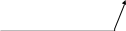

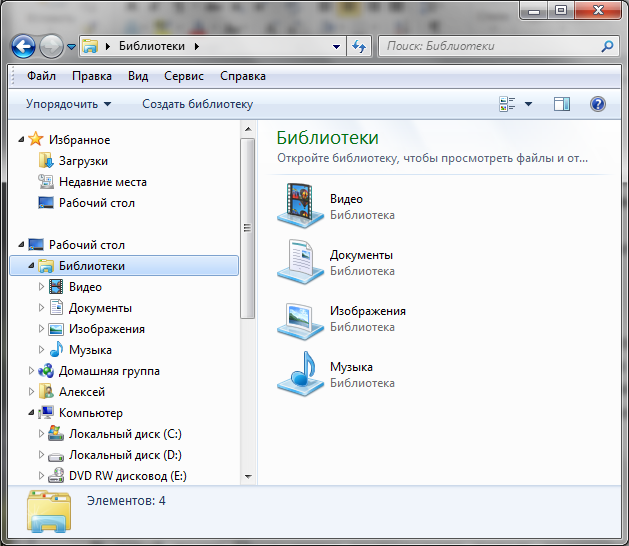
Рисунок 14 Интерфейс программы Проводник
Чтобы переместиться на более высокий уровень папок, следует нажать Backspase или кнопку «Стрелка вверх» на панели инструментов. С этой же целью можно использовать Адресную строку.
Папки могут быть
развёрнуты или свернуты, а также раскрыты
или закрыты. Если папка имеет вложенные
папки, то на левой панели рядом с папкой
отображается узел, отмеченный знаком"![]() "
(раньше "+"). Щелчок на узле
разворачивает папку, при этом значок
узла меняется на "
"
(раньше "+"). Щелчок на узле
разворачивает папку, при этом значок
узла меняется на "![]() "
("–"). Так же папки и сворачиваются.
"
("–"). Так же папки и сворачиваются.
Выделение объекта – один щелчок мышкой по объекту. Выделение группы объектов: выделение подряд, либо обвести их мышкой, либо выделить один объект одним щелчком, далее щелкнуть по последнему выделяемому объекту, удерживая клавишу Shift. Выделение вразброс – щелчок по объекту, удерживая клавишу Ctrl.
Управление дисковой памятью в Windows Server 2003/2008
Для управления дисками служит оснастка Управление дисками (DiskManagement) и команда Diskpart. Типичные задачи управления дисками подразумевают создание и удаление разделов и томов и назначение букв дисков и точек монтирования. WindowsServer 2003 позволяет назначить для тома букву или не назначать ее вовсе и, как вариант, смонтировать том к одной или нескольким пустым папкам на томе NTFS. Базовые диски можно преобразовать в динамические, но для обратного преобразования необходимо удалить все данные и тома.
Программа Проверка диска (Check Disk) позволяет исправить ошибки файловой системы, а также найти и попытаться восстановить испорченные секторы на жестком диске.
Программа Дефрагментация диска (Disk Defragmenter) повышает производительность, перераспределяя файлы так, чтобы их кластеры были расположены непрерывно.
Дисковые квоты позволяют устанавливать и следить за ограничениями хранения и, если необходимо, запрещать запись пользователям, превысившим эти ограничения. Квоты можно настраивать на уровне пользователя или тома.
Задание к работе:
